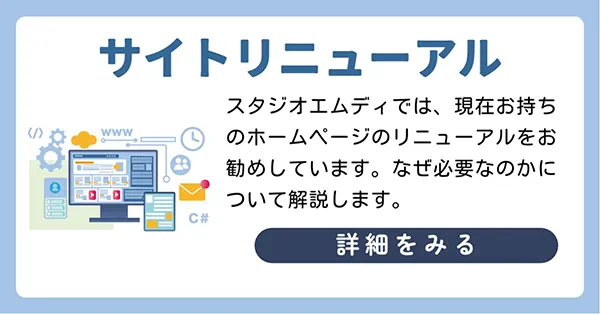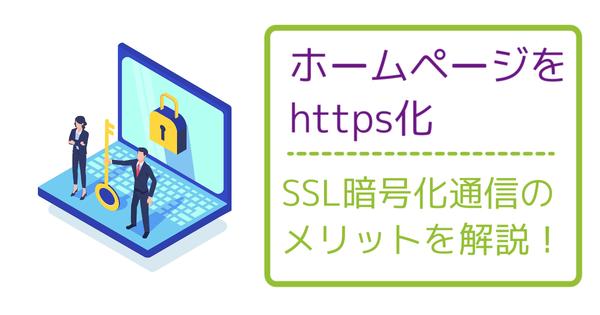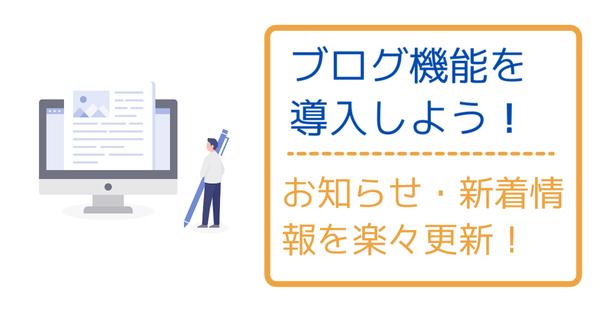ドロップボックスの導入方法と使い方:ビジネスにおける効率的なファイル共有

現代のビジネス環境では、効率的なファイル共有が重要です。
たとえばこんな経験ありませんか?
- ファイルをメール添付やUSBメモリに保存してやりとりしている
- データ容量が大きすぎてファイルサイズを圧縮する作業をしている
- ファイルの最新データかわからなくなる
ドキュメントやデータの安全な保存と共有は、生産性向上とチームの協力を促進するために不可欠な要素です。
本記事では、使いやすさとセキュリティ性に優れたオンラインのストレージサービス、「ドロップボックス(Dropbox)」の導入方法と使い方をご紹介します。
1. ドロップボックスとは
ドロップボックスは、インターネットを通じてデータを保存し、共有できるクラウドストレージサービスです。これを利用することで、ファイルや写真、ビデオを安全に保存したり、他のユーザーと共有したりできます。
また、スマートフォンやタブレット、PCからでもアクセス可能なため、場所を問わずデータにアクセスすることが可能です。
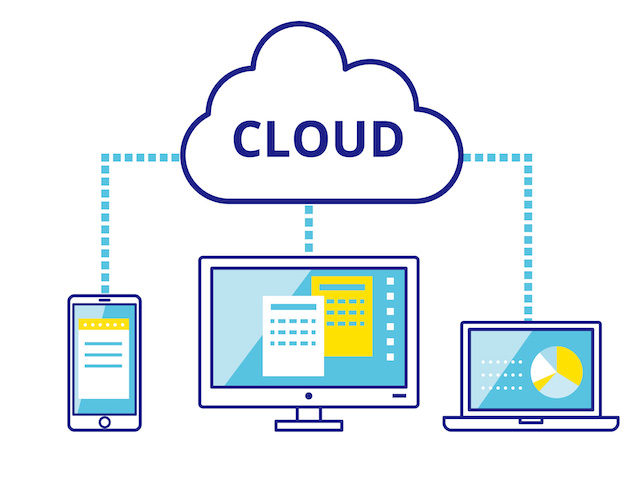
2. ドロップボックスの導入方法
それでは、ドロップボックスの導入方法を説明します。
2-1.アカウントの作成
ステップ1
まずはドロップボックスの公式ウェブサイト にアクセスし、右上の「登録」をクリックしてください。
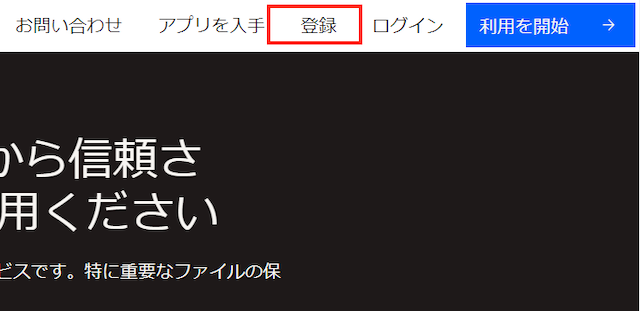
ステップ2
Googleアカウントまたはメールアドレスで登録する場合は(氏名、メールアドレス、パスワード)を入力し、「同意して登録」をクリックします。
※今回はメールアドレスで登録
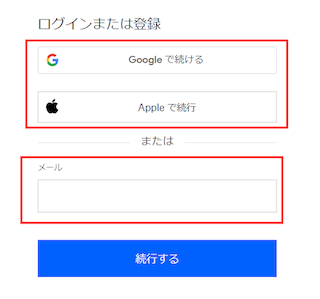
2-2.デバイスへのインストール
アカウントを登録したら、ドロップボックスの利用を容易にするために、パソコンやスマートフォンにドロップボックスのアプリをインストールしましょう
ステップ1
「アプリを入手」をクリックして「デスクトップアプリ」か「モバイルアプリ」を選択します。
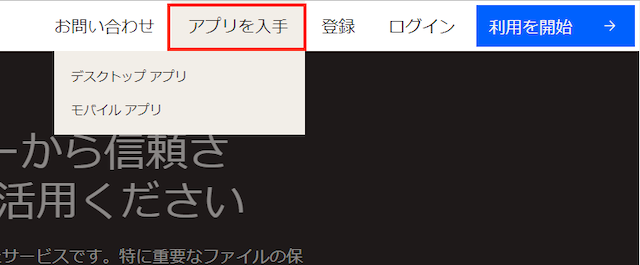
「今すぐダウンロード」をクリックします。
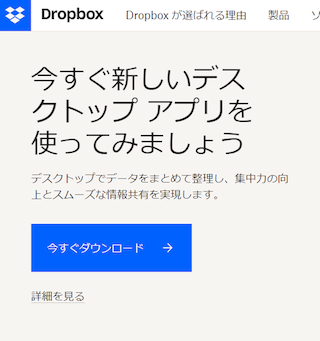
ステップ2
ダウンロード完了後、ファイルを開いてインストールします。
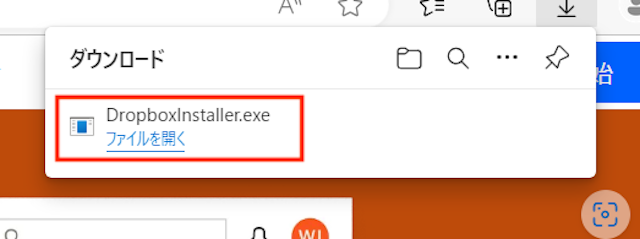
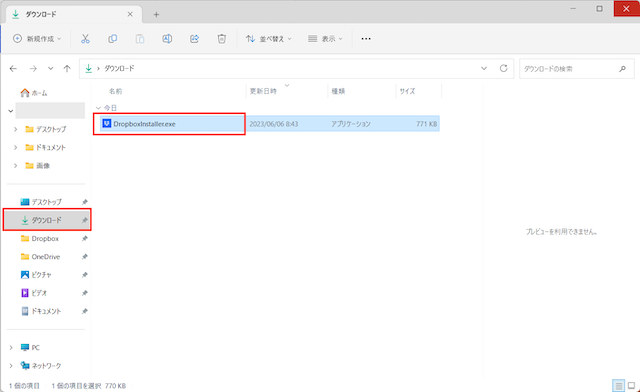
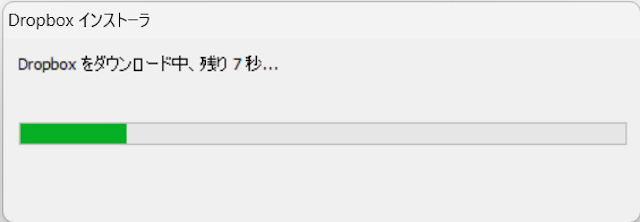
2-3.ログイン
インストールが完了したら、作成したアカウント情報でログインします。
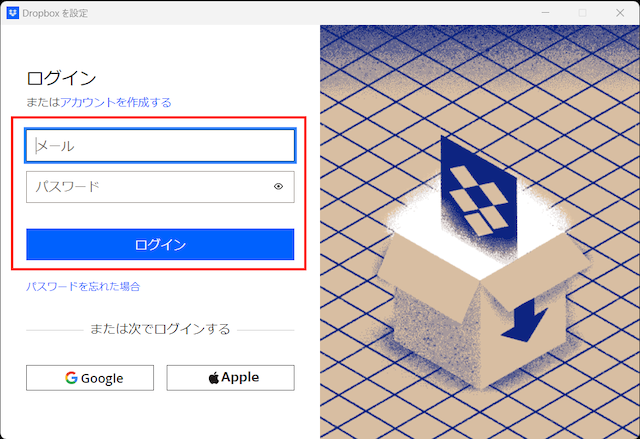
2-4.フォルダの設定
インストールおよびログインが完了したら、ドロップボックスのフォルダを自分のデバイス上に作成します。
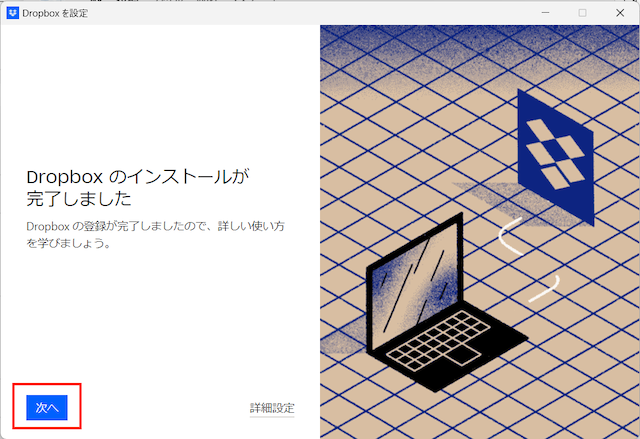
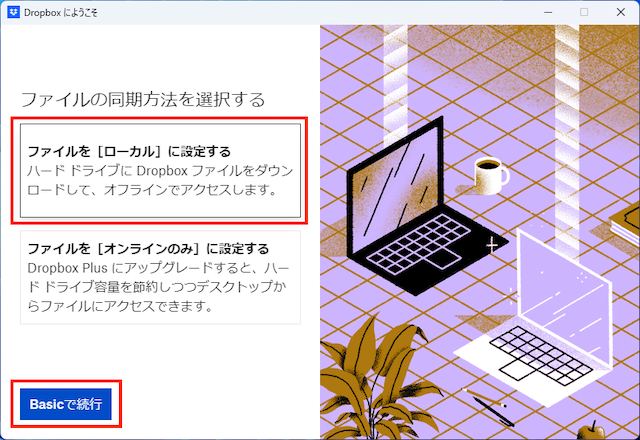
ドロップボックスのフォルダが自分のデバイス上に作成されました。
ドロップボックス内のファイルは、このフォルダを通じて管理されます。
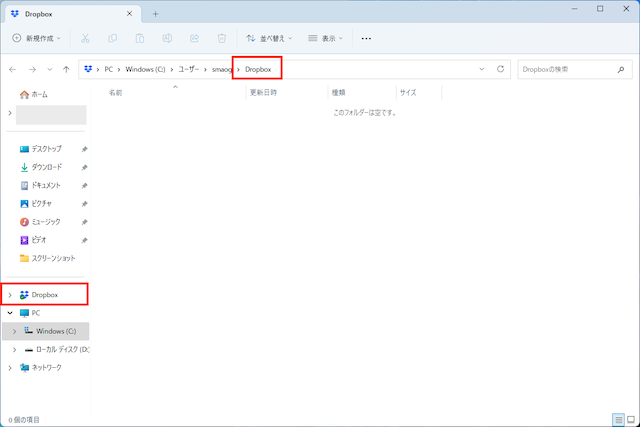
3.ドロップボックスの使い方
3-1.ファイルのアップロード
ドロップボックスのフォルダにファイルをアップロードするには、シンプルなドラッグアンドドロップ操作を利用します。ファイルをドロップボックスのフォルダにドラッグします。ファイルが自動的にアップロードされ、クラウド上で安全に保存されます。
3-2.ファイルの共有
ドロップボックスでは、共有機能を使ってファイルを他の人と簡単に共有することができます。
共有したいファイルを選択し、右クリックして「Dropbox」>「共有」オプションを選びます。
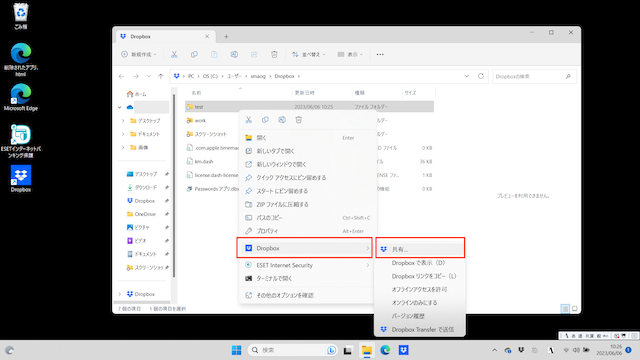
共有リンクが生成され、それを他の人に送信することができます。また、特定のユーザーと共有する場合は、そのユーザーのメールアドレスを入力して共有リンクを送信することもできます。
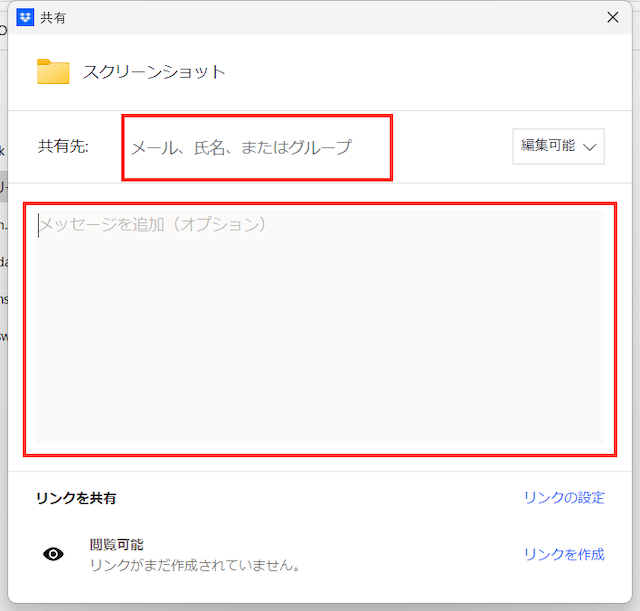
3-3.セキュリティとアクセス制御
ドロップボックスは、データのセキュリティを重視しています。ファイルは暗号化され、セキュアな接続を通じて転送されます。また、ファイルやフォルダごとにアクセス権限を設定することもできます。必要なユーザーにのみアクセス権を与え、機密性の高い情報を保護することができます
本記事では、ドロップボックスのアカウントの作成からファイルのアップロード、共有、同期、セキュリティまで、基本的な機能を簡潔に紹介しました。

ま と め
- 大きなファイルをメールで送るのではなく、ドロップボックスで共有できる
- ファイルは暗号化され転送される
- 必要なユーザーとファイル、フォルダごとに共有が可能
ドロップボックスは、ビジネスにおいて効果的なファイル共有を実現するための優れたツールであり、生産性向上と業務効率化につながります!
是非、ドロップボックスを導入して効率的なファイル管理を実現しましょう。
このサイトでは、皆さんの日々の業務をちょっとだけラクにするヒントやノウハウを発信してていきます。記事はどんどん追加していきますので、参考にしてみてください!